Poznámka: Snažíme se pro vás co nejrychleji zajistit aktuální obsah nápovědy ve vašem jazyce. Tato stránka byla přeložena automaticky a může obsahovat gramatické chyby nebo nepřesnosti. Naším cílem je to, aby pro vás byl její obsah užitečný. Mohli byste nám prosím dát ve spodní části této stránky vědět, jestli vám informace v článku pomohly? Pokud byste se rádi podívali na jeho anglickou verzi, najdete ji tady .
Jste-li připojeni k Internetu, můžete přejít do online režimu a procházet nebo vyhledávat nejaktuálnější nápovědu, šablony, školení a další online obsah.
Co chcete udělat?
Výběr mezi obsahem okna offline a online nápovědy
Můžete zvolit, kterou verzi chcete zobrazit témata Nápověda pro Microsoft Office – můžou být na počítači nainstalovaný jako součást sady Microsoft Office (offline) nebo k dispozici v aplikaci Microsoft Office.com témata. Chcete-li zvolit mezi offline a online témata:
-
V hlavním okně aplikace sady Microsoft Office otevřete Nápovědu.
Klávesová zkratka: Chcete-li otevřít nápovědy, stiskněte klávesu F1.
Otevření nápovědy (pomocí myši)
-
Klikněte na tlačítko Nápověda

-
V nabídce Stav připojení, která se nachází v pravém dolním rohu okna Nápověda, klikněte na Zobrazit obsah z Office.com nebo Zobrazit obsah pouze z tohoto počítače.
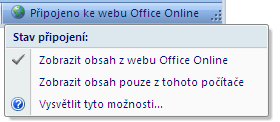
Nyní se při každém otevření okna nápovědy z kterékoli aplikace sady Microsoft Office zobrazí obsah ze zvoleného zdroje.
Jak se rozhodnout, kterou možnost zvolit?
Ve většině případů je nejlepší možností a vyberte Zobrazit obsah z Office.com. Ale některé situace místo, kam se rozhodnete vyberte Zobrazit obsah pouze z tohoto počítače:
-
Nacházíte se v místě, kde se nemůžete připojit k Internetu, například v letadle.
-
Nacházíte se v místě, kde se nechcete připojit k Internetu. Můžete například používat počítač v místě, kde je nutné za přístup k Internetu platit.
-
Nejste si jisti, zda použité připojení k Internetu poskytuje dostatečnou ochranu osobních údajů.
Proč je okno nápovědy v offline režimu, i když jsem zvolil(a) online režim?
V některých situacích může být v okně nápovědy zobrazen offline obsah, přestože jste zvolili zobrazení online obsahu. Může k tomu dojít například v následujících situacích:
-
Jste odpojeni od Internetu.
-
Microsoft Office.com serveru není k dispozici.
Pokud okno nápovědy nemůže načíst online obsah, zobrazí zprávu s upozorněním. Potom můžete prohlížet offline obsah, dokud nebudou potíže odstraněny nebo dokud se nepřipojíte k Internetu.
Proč nevidím možnost Zobrazit obsah z Office.com ?
Správce systému můžete zakázat v okně nápovědy přejít do online režimu. V takovém případě možnost Zobrazit obsah z Office.com nezobrazuje. Další informace kontaktujte svého správce systému.
Začátek stránky
Dočasné procházení nebo prohledávání online nebo offline obsahu v okně nápovědy
V nabídce Stav připojení v pravém dolním rohu okna Nápověda umožňuje vybrat zdroj obsahu v okně nápovědy. Například pokud chcete obvykle počítače k načtení obsah pouze z pevného disku, můžete Zobrazit obsah pouze z tohoto počítače. Může být někdy místo, kam chcete dočasně najděte nebo vyhledejte online obsah. K tomuto účelu změníte možnost v seznamu Hledat 
V následujícím scénáři například hledáte témata nápovědy týkající se aplikace Microsoft Word:
-
V hlavním okně aplikace Word stiskněte klávesu F1, abyste mohli vyhledat téma nápovědy. V nabídce Stav připojení je nastavena možnost Zobrazit obsah pouze z tohoto počítače (Offline), protože místo připojení k Internetu chcete použít témata nápovědy nainstalovaná na pevném disku.
-
Nenajdete téma, které hledáte, takže změnit seznamu hledání

-
Po procházení a prohledávání online nápovědy naleznete hledané téma. Jakmile téma přečtete, zavřete okno nápovědy.
-
Později, když potřebujete najít další téma nápovědy, stisknete klávesu F1. V nabídce Stav připojení je opět zobrazen stav Offline.
Začátek stránky
Získání online obsahu z Office.com
V okně nápovědy má několik výhod, obsah je také k dispozici na webu Microsoft Office.com. Odkazy na další informace o Office.com v části Viz také.
Některé z těchto témat se shodují s tématy, které můžete zobrazit v okně nápovědy. Některé z výhod používání Office.com patřit následující úkoly:
-
Na webu můžete prohledat obsahu pro všechny aplikace systému Microsoft Office, nikoli pouze obsah pro jeden program. Pokud hledáte informace o vytváření organizačního diagramu se Hledat Office.com se dozvíte, které aplikace jste tuto funkci a jak se používá.
-
Můžete vytvořit záložku s odkazem pro vlastní použití nebo ji sdílet s někým jiným. Pokud například naleznete užitečné téma nápovědy, můžete adresu tohoto tématu zkopírovat, vložit do e-mailové zprávy a odeslat zprávu kolegovi.
Další informace o hledání a používání online obsahu navštivte Web Office.com.
Začátek stránky










